Для подключения к серверу на базе операционной системы Windows Server используется протокол удаленного рабочего стола. Более привычное название — RDP от английского Remote Desktop Protocol.
RDP клиент по умолчанию находится в большинстве редакций Windows. Для MacOS можно скачать официальный RDP-клиент из [App Store]. Если речь идет о подключении к RDP с Linux, здесь существует множество пользовательских клиентов по Вашему личному выбору.
Нажмите кнопку Пуск и начните печатать удаленный или віддалений, система выполнит поиск и предложит Вам открыть нужное приложение. Можно быстро запустить приложение через комбинацию клавиш Win+R - введите mstsc - нажмите ОК.
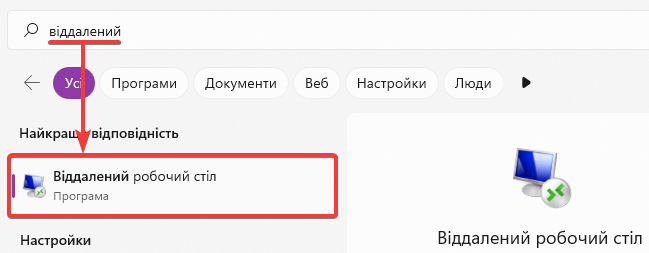
В поле Компьютер введите IP-адрес сервера и нажмите Подключиться.
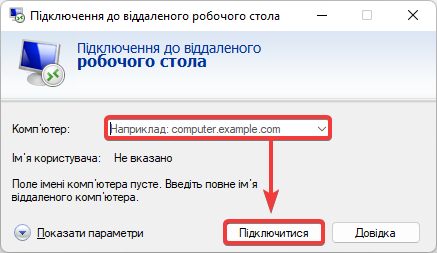
Следующим шагом введите данные подключения к серверу, а именно логин и пароль, затем нажмите ОК.
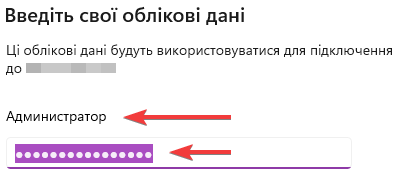
Если все сделано правильно, вы увидите экран удаленного сервера.
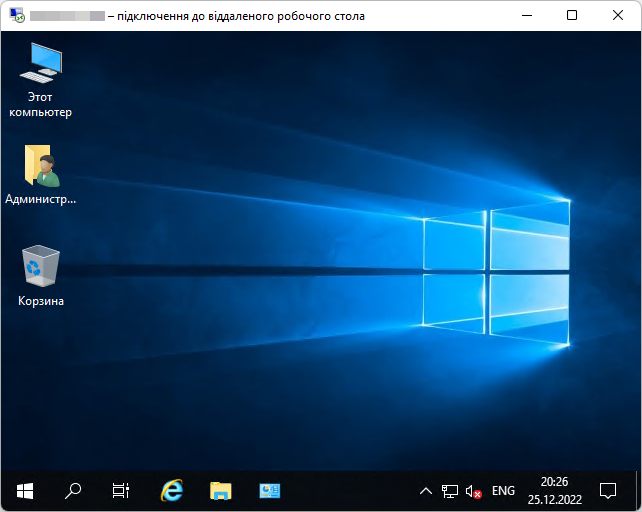
По умолчанию порт удаленного рабочего стола может быть заблокирован для публичного доступа, поэтому не забудьте добавить свой IP в белый список файервола сервера как показано [в инструкции]
| Мы рекомендуем не открывать порт удаленного рабочего стола для публичного доступа и контролировать подключение к серверу по списку IP адресов в файерволе, иначе порт могут атаковать вредоносные боты с целью подобрать пароль к RDP. Если на сервере установлен надежный пароль, то шанс взлома невелик, однако боты будут блокировать свободные RDP сессии, чем могут вызвать проблемы с подключением или даже полностью заблокировать вход настоящему пользователю. |
Все категории вопросов